
O Facebook foi envolvido em uma tonelada de polêmica no ano passado, mas o lapso de segurança recentemente divulgado, que poderia ter comprometido os dados de até 50 milhões de usuários, mais uma vez apontou os holofotes para saber se o Facebook se preocupa o suficiente com a privacidade.
Como usuários em todo o mundo são afetados por esses escândalos de privacidade de dados, muitos querem deixar o Facebook, após relatos de hackers que colocaram as mãos em um grande número de contas de usuários. É definitivamente assustador pensar que alguém possa ter acesso às suas informações de login, então você deve estar preocupado.
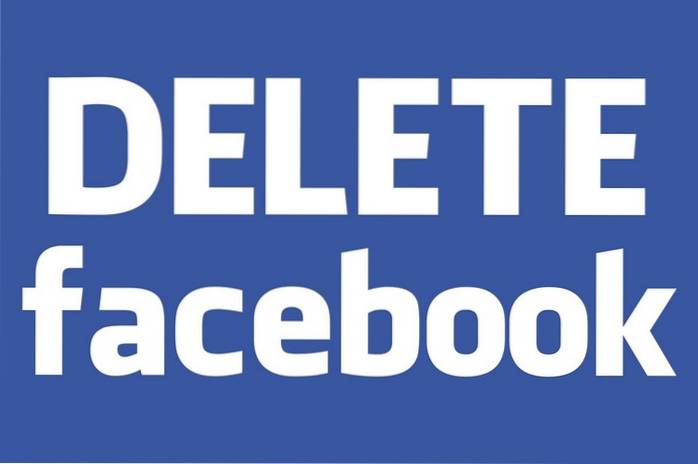
Se o último lapso de segurança do Facebook o deixou em pânico e você está planejando excluir permanentemente sua conta, então você veio ao lugar certo. Veja como você pode excluir sua conta do Facebook e se livrar de todos os seus dados do Facebook. Então, aperte o cinto e prepare-se para deixar para trás seus dias do Facebook.
Etapas antes da exclusão da conta
-
Backup e download de dados
A primeira etapa antes de excluir sua conta é criar um backup de todos os seus dados do Facebook e baixá-lo para seu computador ou dispositivo móvel. Isso permitirá que você mantenha essas preciosas atualizações de status, fotos, vídeos, mensagens, lista de amigos e tudo o mais que você fez no Facebook, então pense nisso como um banco de memória para sua vida na mídia social.
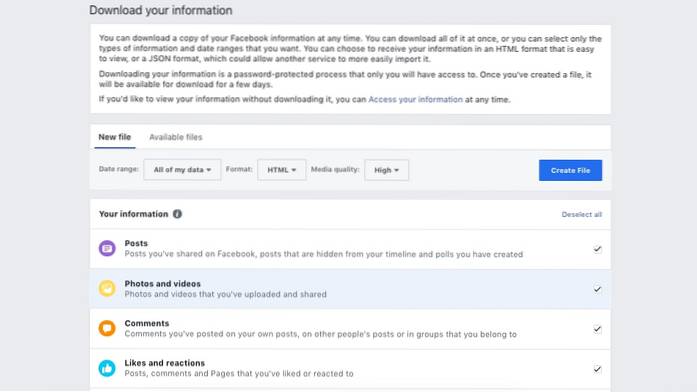
Para baixar seus dados do Facebook, você precisa navegue até Configurações> Suas informações do Facebook ” e selecione a opção 'Baixar suas informações' para obter seu backup.
-
Desconectar aplicativos de terceiros
A próxima etapa mais importante é desconecte aplicativos de terceiros nos quais você usou o Facebook para se inscrever. Isso afeta o hack de 50 milhões de contas de usuário, já que os relatórios sugerem que aplicativos de terceiros também podem estar comprometidos, portanto, é seguro desconectá-los e atualizar suas credenciais de login.
1. Para desconectar aplicativos de terceiros, primeiro você precisa navegue até 'Configurações> Aplicativos e sites' para ver a lista de aplicativos.
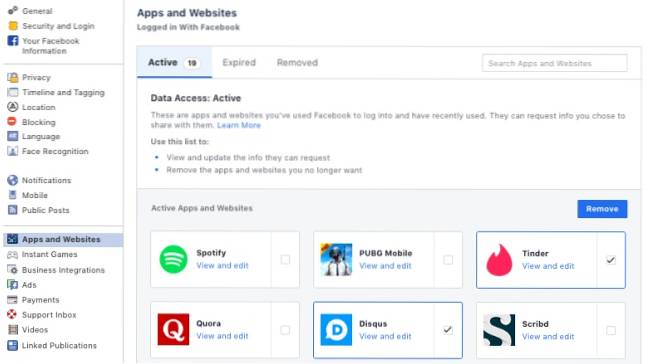
2. Agora, selecione os aplicativos que deseja desconectar e clique no botão 'Remover'. Um prompt pedindo para você confirmar sua escolha aparecerá e você precisa confirmar sua ação. Deve-se observar que seus dados nesses aplicativos podem ser redefinidos, então você pode querer se inscrever com um endereço de e-mail para esses aplicativos e vincular seus dados.
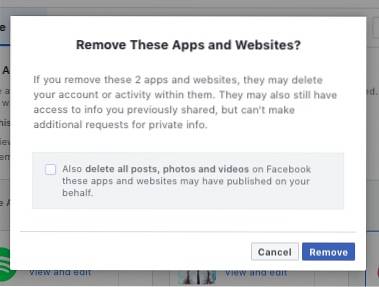
Etapas para excluir o Facebook:
Agora que você concluiu o processo de pré-exclusão, pode seguir as etapas abaixo para excluir completamente o Facebook.
-
Etapas para excluir conta na web
1. Navegue até o Facebook, clique na 'seta suspensa' no canto superior direito e selecione a opção 'Configurações'.
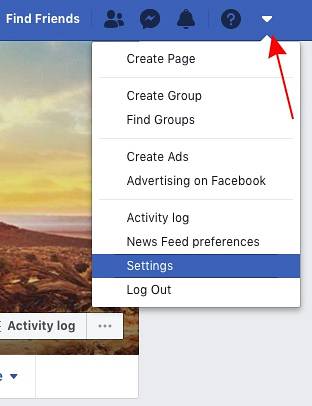
2. Em Configurações, selecione a opção 'Suas informações do Facebook' do menu à esquerda.
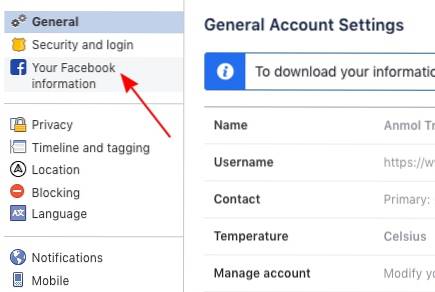
3. Aqui você vai encontre a opção 'Excluir sua conta e informações'.
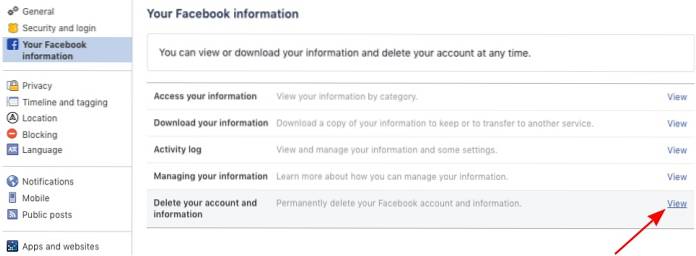
4. Ao tocar nesta opção, o Facebook irá mostrar a você a opção 'Excluir conta' mas solicitará que você execute as etapas sobre as quais já falamos acima. Você pode simplesmente clicar aqui para ir para a página 'Excluir conta permanentemente', se você já fez backup dos dados do Facebook.
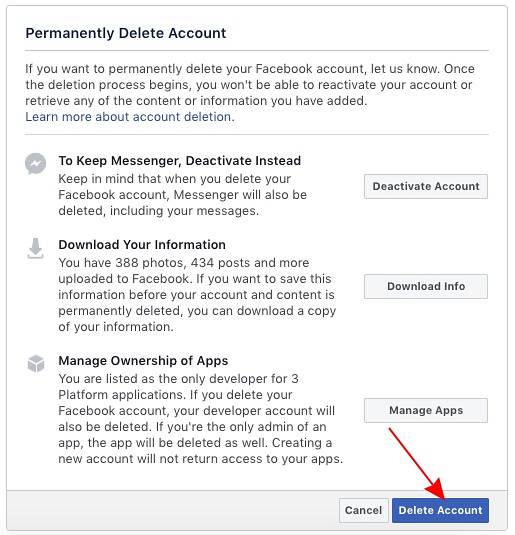
5. Depois de tocar no botão 'Excluir conta', o Facebook pedirá sua senha e lembrará que você irá excluí-la permanentemente. Somente toque no botão 'Excluir conta' com o ponto de exclamação para completar o processo. Parabéns, agora você excluiu sua conta!
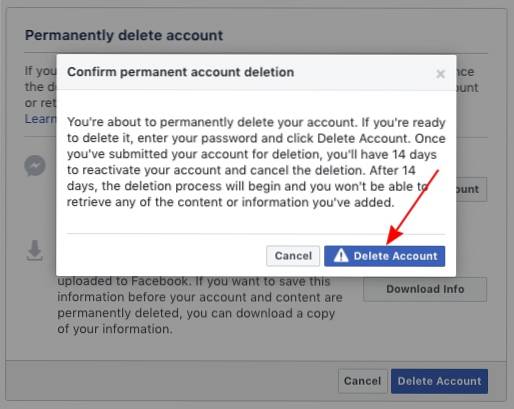
6. Finalmente, também recomendamos que você limpe o cache e o histórico do navegador para que todo e qualquer aplicativo da web conectado usando sua conta do Facebook seja desconectado automaticamente.
-
Etapas para excluir conta no celular
O processo de deletar sua conta do Facebook via celular é exatamente o mesmo que na web, mas você precisará navegar por alguns menus novos. Basta seguir as etapas listadas abaixo para excluir sua conta por meio do aplicativo do Facebook:
Observação: Testamos esse processo de exclusão no aplicativo do Facebook, versão 191.0.0.33.96, em nosso Nokia 7 plus, executando o Android 9 Pie.
1. No aplicativo do Facebook, abra o menu 'Configurações e privacidade' e selecione 'Configurações' depois de tocar no ícone de 'três linhas' bem à direita.
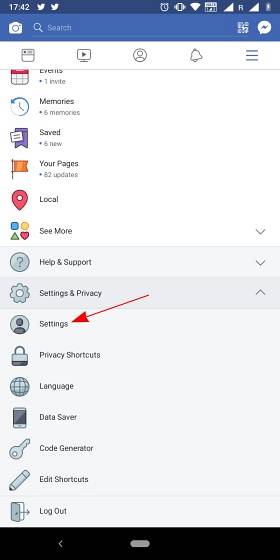
2. Agora role para baixo e toque na opção 'Propriedade e controle da conta' na seção 'Suas informações do Facebook' nas configurações.
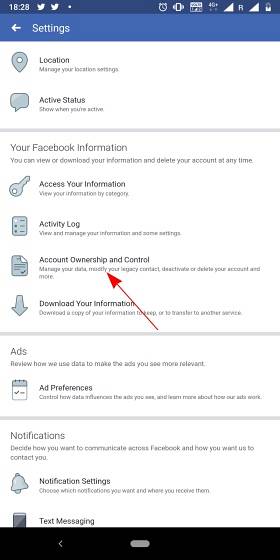
3. Aqui, toque na opção 'Desativação e exclusão' e selecione a opção 'Excluir conta'.
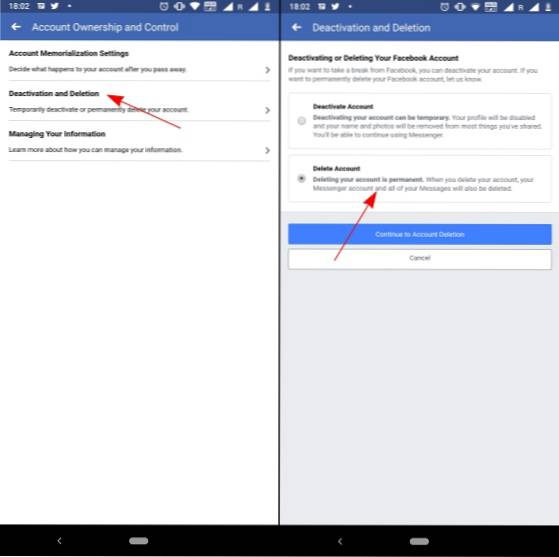
4. Você agora consulte a página 'Excluir conta permanentemente' que já vimos acima, siga as etapas listadas acima para se livrar do Facebook para sempre.
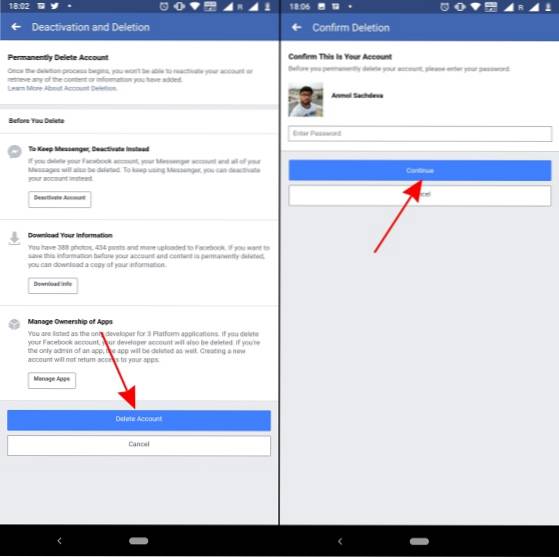
As etapas acima irão “iniciar” o processo de exclusão, mas seu perfil na maravilhosa criação de Mark Zuckerberg não será removido instantaneamente.
A página de suporte do Facebook diz que você pode cancelar sua solicitação de exclusão da conta em 14 dias, após o qual “Sua conta e todas as suas informações serão excluídos permanentemente e você não poderá recuperar suas informações.” Isso significa que você precisa ser paciente e tentar ficar longe das redes sociais por algumas semanas.

Além disso, o Facebook afirma que leva até 90 dias para que todas as informações do seu perfil sejam excluídas dos servidores da empresa. Isso, no entanto, não incluirá dados como as mensagens que você enviou a outra pessoa (que ela vê no Messenger) e outros dados residuais sobre suas interações com outras pessoas. Por uma vida mais feliz sem o Facebook!
 Gadgetshowto
Gadgetshowto


